شرح طريقة || اضافة الوضع الامن في خيارات بدء التشغيل في 8.1 / windows 8
»
الصلاة و السلام على أشرف المرسليـن ...~
»
الحمد لله وحده نحمده و نشكره و نستعينه و نستغفره و نعود بالله من شرور أنفسنا و من سيئات أعمالنا ...~
»
من يهده الله فلا مظل له و من يظلل فلن تجد له ولياً مرشدا ...~
»
و أشهد ألا إلاه إلا الله وحده لا شريك له و أن محمداً عبده و رسوله صلى الله عليه و سلم ...~
»
وعلى آله و صحبه أجمعين و من تبعهم بإحسان إلى يوم الدين ...~
»
ربنا لا علم لنا إلا ما علمتنا إنك أنت العليم الخبير ...~
»
ربنا لا فهم لنا إلا ما فهمتنا إنك أنت الجواد الكريم ...~
»
ربي اشرح لي صدري و يسر لي أمري و احلل عقدة من لساني يفقهوا قولي ...~
»
أما بعد ...~
 النظام : windows 8
النظام : windows 8
الفكرة : اضافة الوضع الامن كخيار اساسي في بدء التشغيل
كلنا يعلم اهمية الوضع الامن في كل نظام وهو خيار استكشاف الاخطاء واصلاحها و استعادة النظام وحل المشاكل الاخرى
واليوم سوف اشرح لكم طريقة اضافة الوضع الامن في خيارات البوت لكي يظهر جنبا لجنب مع الوضع العادي عند تشغيل الجهاز بالاضافة الى امكانية الدخول الى خيارات البوت الاخرى
الصورة توضح ذلك 
 ملاحظة : يجب الدخول كمسؤول اولا: نذهب الى موجه الاوامر وتشغيل كمسؤول
ملاحظة : يجب الدخول كمسؤول اولا: نذهب الى موجه الاوامر وتشغيل كمسؤول
للوصول لموجه الاوامر نكتب في البحث موجه الاوامر ثم طبق مثل الصورة 
 ثانيا: نكتب في موجه الاوامر الامر التالي بامكانك نسخه ولصقه bcdedit /enum /v
ثانيا: نكتب في موجه الاوامر الامر التالي بامكانك نسخه ولصقه bcdedit /enum /v 
 ثم انتر سوف يظهر لنا مثل الصورة ادناه
ثم انتر سوف يظهر لنا مثل الصورة ادناه
والي يهمنا شيئين
كود php
de******ion و identifier number
مستغرب ليش الكلمة مشفرة
desc ription الي مقابلها اسم الويندوز المثبت على الجهاز الي هو windows 8
identifier number هو رقم معرف الويندوز المثبت والي ظاهر لنا
{a26b9871-b242-11e2-a1a2-b7db87848156}
ناخذ رقم المعرف ونضعه في هذا الامر كود php
{identifier number} /d "Windows 8 Safe Mode"
ليصبح كالتالي
bcdedit /copy {a26b9871-b242-11e2-a1a2-b7db87848156} /d "Windows 8 Safe Mode"
 ثم نكتبه في الدوس او نسخ ولصق
ثم نكتبه في الدوس او نسخ ولصق  ثم نضغط انتر ليتم اضافة الوضع الامن
ثم نضغط انتر ليتم اضافة الوضع الامن 
 ثالثا: الان نذهب الى امر تشغيل بالضغط على شعار ويندوز بالكيبورد مع حرف R
ثالثا: الان نذهب الى امر تشغيل بالضغط على شعار ويندوز بالكيبورد مع حرف R
نكتب الامر التالي msconfig تفتح اداة تكوين النظام نذهب للتبويب Boot أو التشغيل ثم نطبق مثل الصورة ثم موافق تظهر رساله اختر موافق  تظهر رسالة اخرى باعادة تشغيل قم باعادة التشغيل
تظهر رسالة اخرى باعادة تشغيل قم باعادة التشغيل 
 رابعا: لالغاء خيار الوضع الامن نفتح الدوس او موجه الاوامر كمسؤول
رابعا: لالغاء خيار الوضع الامن نفتح الدوس او موجه الاوامر كمسؤول
ونكتب الامر التالي bcdedit /enum /v  ونضع رقم المعرف في الامر التالي
ونضع رقم المعرف في الامر التالي كود php
bcdedit /delete {identifier number}
 ونستبدل identifier number برقم المعرف الي ظهر لنا بالصورة السابقة
ونستبدل identifier number برقم المعرف الي ظهر لنا بالصورة السابقة 
 الان سوف اشرح كيف يتم التبديل بين الواجهه الرسومية لخيارات البوت او بدء التشغيل و الواجهه القديمة لهذه الخيارات
الان سوف اشرح كيف يتم التبديل بين الواجهه الرسومية لخيارات البوت او بدء التشغيل و الواجهه القديمة لهذه الخيارات
الصور توضح ذلك 

 اولا: نفتح نافذة الدوس او موجة الاوامر كمسؤول
اولا: نفتح نافذة الدوس او موجة الاوامر كمسؤول
نكتب الامر bcdedit الصورة توضح ذلك 
 ثانيا: سوف يظهر مثل الصورة ادناه
ثانيا: سوف يظهر مثل الصورة ادناه
الي يهمنا هو default ( الافتراضي ) ومقابلها current ( الحالي )
ثم نبحث عن current ويكون مدرج تحتها windows 8
اي ان الافتراضي هو الحالي والحالي هو ويندوز 8
الصورة توضح ذلك 
 ثالثا: لتبديل للواجهه القديمة نكتب الامر التالي في موجه الاوامر او الدوس مع استبدال كلمة identifier number بكلمة current لانها تغنينا عن كتابة رقم
ثالثا: لتبديل للواجهه القديمة نكتب الامر التالي في موجه الاوامر او الدوس مع استبدال كلمة identifier number بكلمة current لانها تغنينا عن كتابة رقم
المعرف كاملا كما فعلنا سابقا كود php
bcdedit /set {identifier number} bootmenupolicy Legacy
OR
bcdedit /deletevalue {identifier number} bootmenupolicy
ليصبح كالتالي
bcdedit /set {current} bootmenupolicy Legacy
OR
bcdedit /deletevalue {current} bootmenupolicy
 الصورة توضح ذلك
الصورة توضح ذلك 
 رابعا : للرجوع للوضع الرسومي الي باللون الازرق
رابعا : للرجوع للوضع الرسومي الي باللون الازرق
نكتب الامر التالي في موجه الاوامر او الدوس
مع استبدال كلمة identifier number بكلمة current لانها تغنينا عن كتابة رقم المعرف كاملا كما فعلنا سابقا كود php
bcdedit /set {identifier number} bootmenupolicy Standard
ليصبح كالتالي
bcdedit /set {current} bootmenupolicy Standard
 ملاحظة: وضع العرض القديم اسرع في الاقلاع
ملاحظة: وضع العرض القديم اسرع في الاقلاع